在 Word 文檔中,頁眉是一個常用的元素,通常包括了頁碼和文件標題等信息。 有時為了對文件內容進行標識從而讓讀者更快找到閱讀的某一頁我們需要在文檔的頁眉處添加頁碼以及文件的總頁數。 然而,手動為每一頁添加頁碼以及文件總頁數是一項繁瑣的任務,特別是對於包含大量頁面的文檔。 為了提高效率,本文將會詳細介紹如何在 Word 文檔的頁眉中批量添加頁碼和文件總頁數,不論您的文件內容有多少或是文件數量有多大,都可以通過幾個簡單的步驟實現此目標。
在處理大型文檔時,如報告、論文或手冊,頁眉中包含頁碼和文件總頁數的重要性不可忽視。 這些信息不僅使讀者能夠輕鬆導航和查找特定頁面,還提供了對文檔結構和組織的整體認識。 大家應該都寫過論文或是研究報告,有些會包含數十甚至百頁的內容。 每當需要引用或者查看報告中的某一頁時,都需要手動翻到相應頁碼,並且如果後期對文件內容進行了修改,頁碼可能會發生變化,進一步增加了更新頁眉的負擔。
為了解決這個問題,一款名為「我的ABC軟體工具箱」的批量文件處理工具是非常有用的。 它能夠自動識別文件內容並為整個 Word 文檔的頁眉批量添加頁碼和文件總頁數,減輕了手動操作的工作量。 此外,作為一款功能強大的工具,它當然不止有這一個功能,我們還可以用它來批量壓縮文件、批量合併拆分文件等等,能夠滿足我們在不同場景下需要處理大批量文件的需求。 操作起來也是相當簡單。
首先在軟件主頁中點擊「文件內容」-「添加 word 頁眉頁腳」。
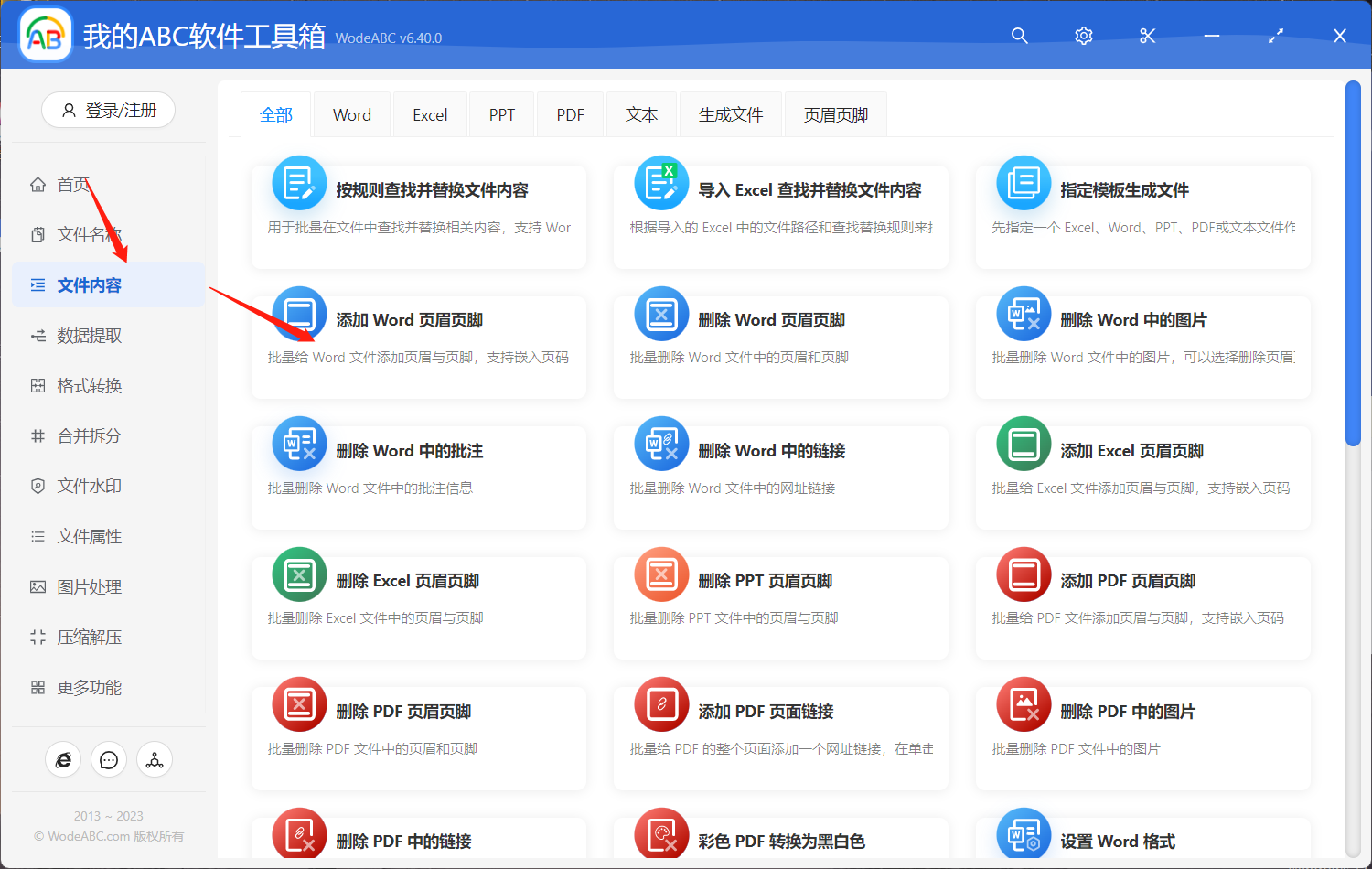
接著添加需要插入頁眉頁碼和總頁數的 Word 文檔,這裡您可以上傳多份文件同時進行批量處理。
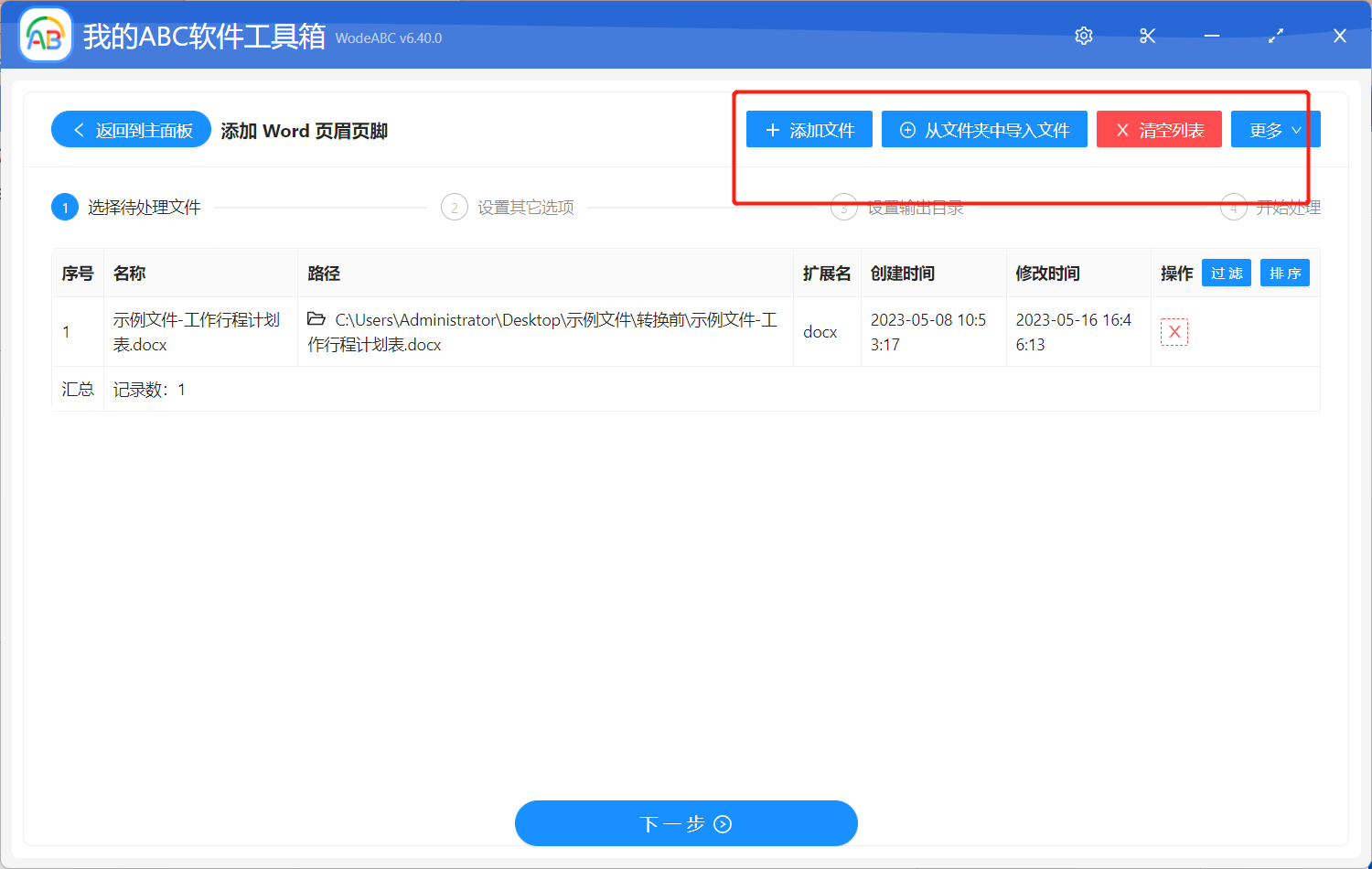
在下面的自定義設置界面中,選擇「輸入的文本內容」-「頁眉」,接下來您可以按照自己的需求設置頁眉的位置和展示類型,將 {com.wodeabc.page_index} / {com.wodeabc.page_count} 複製粘貼在輸入內容中,點擊」下一步「。
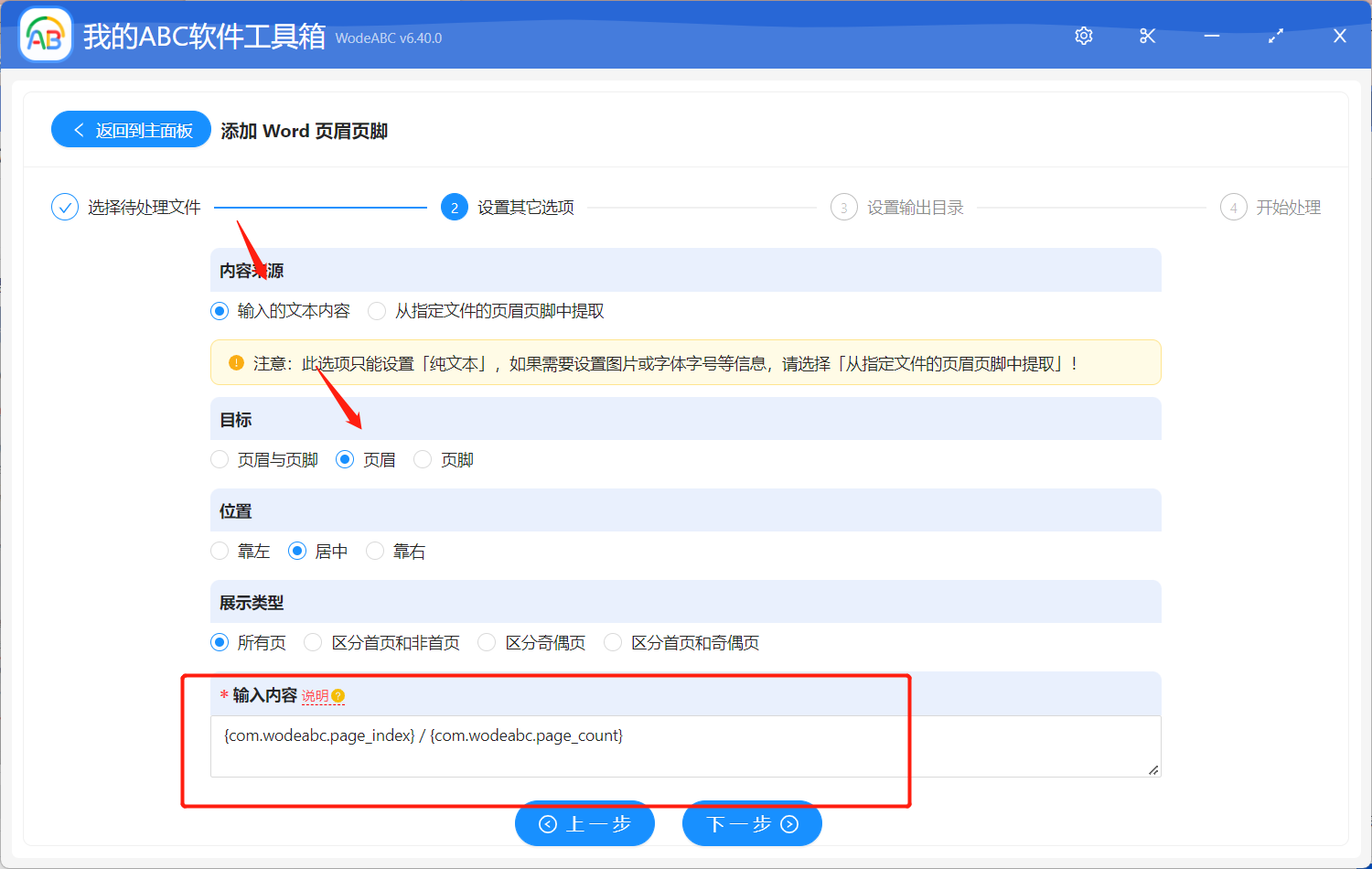
之後的步驟就不多做介紹了,設置輸出目錄之後點擊」開始處理",就完成了今天所需要的所有操作,剩下的工作交給軟件自動完成就可以了。
等待處理完成軟件界面上會有相應提示,我們可以打開剛剛設置好的文件夾對處理結果進行查看。 經過軟件自動處理後的 Word 文檔就會像下圖中的文件一樣,文件最上方的頁眉中批量添加了頁碼,且位置居中,完全符合上面的設置。
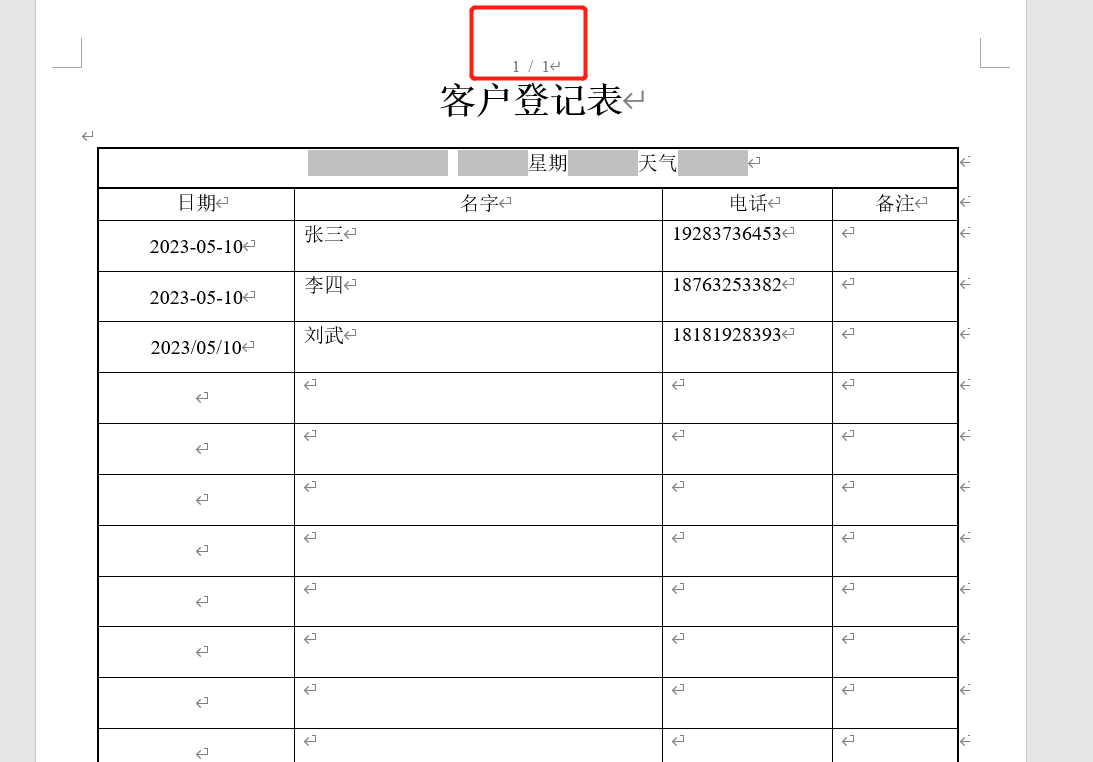
通過批量添加頁碼和文件總頁數到 Word 文檔的頁眉中,不僅為讀者提供了方便的瀏覽和引用文檔的方式,還使文檔看起來更專業和整潔。 無論是學術論文、商業報告還是其他類型的文檔,批量添加正確和一致的頁眉信息都是關鍵。 在這個過程中使用文中這樣的批量文件處理工具可以極大地簡化這項任務,節省時間和精力,幫助我們在文檔中輕鬆管理頁碼和頁眉信息。